- Kennisbank
- Account & Opstelling
- Integraties
- HubSpot en Jira verbinden (gegevenssynchronisatie)
BètaHubSpot en Jira verbinden (gegevenssynchronisatie)
Laatst bijgewerkt: 3 september 2025
Beschikbaar met elk van de volgende abonnementen, behalve waar vermeld:
Verbind HubSpot en Jira om je HubSpot tickets te synchroniseren met Jira issues. Dit geeft zichtbaarheid aan ondersteuningsteams in HubSpot en leveringsteams in Jira om hen te helpen problemen met klanten sneller op te lossen. Lees hieronder hoe je je Jira-werkruimte kunt koppelen en de synchronisatie kunt configureren om aan je bedrijfsbehoeften te voldoen.
Voordat je begint
- Je moet een Jira Cloud account hebben. De integratie synchroniseert niet met Jira-instanties die op servers van klanten draaien.
-
Je moet Super Admin zijn of App Marketplace rechten hebben in je HubSpot account.
- Je moet minimaal Data Hub Starter hebben om aangepaste veldkoppelingen te maken.
Let op: Ticketstatus kan slechts in één richting worden gesynchroniseerd van Jira naar HubSpot.
De app verbinden
HubSpot en Jira verbinden:
- Klik in je HubSpot-account op het Marktplaats-pictogram marketplace in de bovenste navigatiebalk en selecteer vervolgens HubSpot-marktplaats.
- Zoek en selecteer Jira (Data Sync).
- Klik rechtsboven op App installeren.
- Voer in het dialoogvenster uw Atlassian-inloggegevens in. Controleer de vereiste machtigingen en klik op Accepteren.
Configureer je synchronisatie-instellingen
Er zijn twee stappen om de synchronisatie in te stellen. Ten eerste moet je de HubSpot ticket naar Jira issue sync instellen (eenrichtingsverkeer of tweerichtingsverkeer). Zodra dit is ingesteld, moet je een tweede synchronisatie instellen om HubSpot notities te synchroniseren met Jira issue comments (eenrichtingsverkeer of tweerichtingsverkeer).
HubSpot ticket naar Jira issue synchronisatie instellen
- Klik in je HubSpot-account op het settings instellingen-pictogram in de bovenste navigatiebalk. Ga in het zijbalkmenu links naar Integraties > Verbonden apps.
- Klik op Jira.
- Klik op Meer gegevens synchroniseren.
- Op de pagina Selecteer de gegevens die u wilt synchroniseren, selecteert u het Jira Issue-, Site-, Project- en Issue-type. Als je over meerdere sites, projecten of issue types wilt synchroniseren, moet je een extra synchronisatie configureren. Je kunt een onbeperkt aantal synchronisaties configureren.
- Klik op de pijlen voor de synchronisatierichting en selecteer een synchronisatierichting.
-
- Gegevenssynchronisatie tussen apps: gegevens worden in twee richtingen gesynchroniseerd tussen HubSpot en Jira. Alle wijzigingen worden gesynchroniseerd tussen HubSpot tickets en Jira issues en nieuwe records worden aangemaakt in beide apps.
- Data synchroniseert alleen met HubSpot: HubSpot tickets worden aangemaakt vanuit Jira issues op basis van criteria. Alleen HubSpot ticket eigenschappen worden bijgewerkt.
- Data synchroniseert alleen naar Jira (Data Sync): Jira issues worden aangemaakt vanuit HubSpot tickets op basis van criteria. Alleen Jira issue-eigenschappen worden aangemaakt.

- Op de pagina Configureren :
-
- Klik op het vervolgkeuzemenu Conflictoplossing gegevens en selecteer welke app de andere zal overschrijven als het onduidelijk is welke app de meest actuele informatie heeft.
- Stel in de sectie Mapped fields (In kaart gebrachte velden) de mappings van je velden in.
- Standaard veldtoewijzingen kunnen niet worden verwijderd of bewerkt. Om een veldtoewijzing uit te schakelen, klik je op om de schakelaar uit te schakelen.
- Om een aangepaste veldtoewijzing toe te voegen, klik je op Een toewijzing toevoegen om deze in te stellen.
- Op de pagina Limiet:
-
- Selecteer in het gedeelte Kaart je ticketpijplijnen en -fasen de ticketpijplijn en koppel elke HubSpot ticketfase aan een Jira-status.
Let op: Ticketstatus kan alleen eenrichtingsverkeer van Jira naar HubSpot synchroniseren.
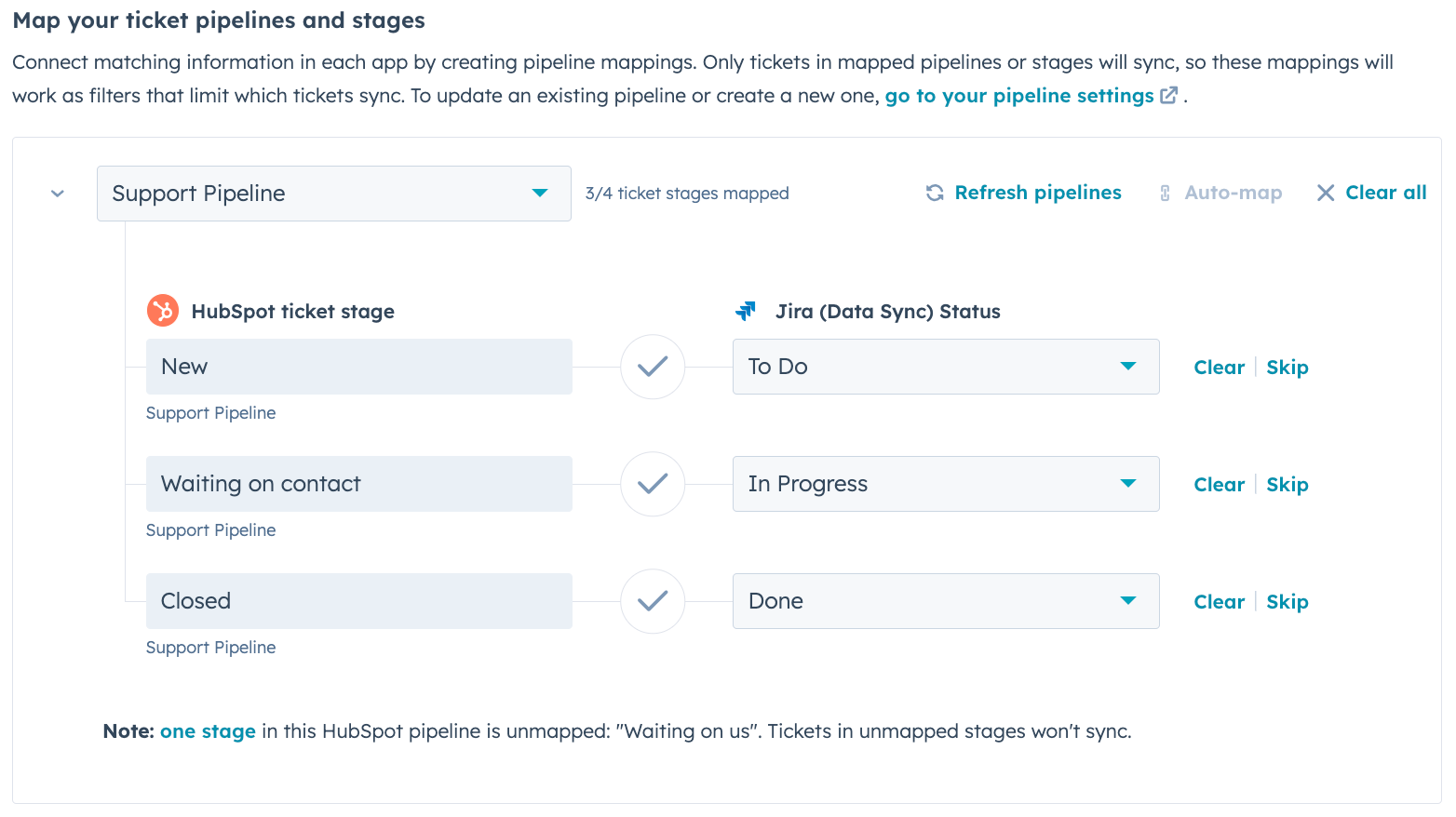
-
- Klik in het gedeelte Filters op Bewerken om filters toe te voegen om te beperken welke van de ene app naar de andere worden gesynchroniseerd. Je kunt meerdere filters toevoegen met AND of OR voorwaarden. Standaard worden alle records meegenomen in de synchronisatie.
- Als je een tweerichtingssynchronisatie tussen HubSpot en Jira selecteert, moet je filters instellen voor wanneer je wilt dat een HubSpot-ticket een Jira-kwestie aanmaakt en wanneer je wilt dat een Jira-kwestie een ticket aanmaakt in HubSpot.
- Als je wilt voorkomen dat Jira-kwesties HubSpot-tickets aanmaken, configureer dan een beperkend filter. Als je geen filter toepast, maakt elk nieuw HubSpot ticket of Jira issue een corresponderend record aan in het andere systeem.
- Klik in het gedeelte Filters op Bewerken om filters toe te voegen om te beperken welke van de ene app naar de andere worden gesynchroniseerd. Je kunt meerdere filters toevoegen met AND of OR voorwaarden. Standaard worden alle records meegenomen in de synchronisatie.
- Op de pagina Controleren, controleer je synchronisatieconfiguratie en klik op Opslaan en synchroniseren.
HubSpot notities synchroniseren met Jira issue comments instellen
Zodra je HubSpot ticket naar Jira issue sync is ingesteld, stel je een tweede synchronisatie in om HubSpot notities gekoppeld aan tickets te synchroniseren met Jira issue comments:
- Klik in je HubSpot-account op het settings instellingen-pictogram in de bovenste navigatiebalk. Ga in het zijbalkmenu links naar Integraties > Verbonden apps.
- Klik op Jira.
- Klik op Meer gegevens synchroniseren.
- Op de pagina Selecteer de gegevens die je wilt synchroniseren, klik je op het HubSpot vervolgkeuzemenu en selecteer je Notities. Onder Jira (Data Sync) worden Opmerkingen automatisch geselecteerd in het eerste vervolgkeuzemenu.

- Onder Jira (Data Sync), selecteer dezelfde Site, Project en Issue type die je hebt geselecteerd voor je HubSpot ticket dataSyncRight Jira issue sync, om ervoor te zorgen dat de relevante notities/issue comments worden gesynchroniseerd tussen de gekoppelde tickets/issues.
- Klik op de pijlen voor de synchronisatierichting en selecteer een synchronisatierichting.
-
- Gegevenssynchronisatie tussen apps: gegevens worden in twee richtingen gesynchroniseerd tussen HubSpot en Jira. Alle wijzigingen worden gesynchroniseerd tussen HubSpot notities en Jira issue comments en nieuwe records worden aangemaakt in beide apps.
- Gegevenssynchronisatie alleen naar HubSpot: HubSpot notities worden aangemaakt vanuit Jira issue comments op basis van criteria.
- Data synchroniseert alleen met Jira (Data Sync): Jira issue comments worden aangemaakt vanuit HubSpot notes op basis van criteria.
- Op de pagina Configureren :
-
- Klik op het vervolgkeuzemenu Conflictoplossing gegevens en selecteer welke app de andere zal overschrijven als het onduidelijk is welke app de meest actuele informatie heeft.
- Stel in het gedeelte Afgestemde velden je veldtoewijzingen in.
- Standaard veldtoewijzingen kunnen niet worden verwijderd of bewerkt. Om een veldtoewijzing uit te schakelen, klik je op om de schakelaar uit te schakelen.
- Om een aangepaste veldtoewijzing toe te voegen, klik je op Een toewijzing toevoegen om deze in te stellen.
- Op de pagina Beperken:
-
- In het gedeelte Filters, onder Jira dataSyncRight HubSpot, wordt een standaardfilter ingesteld om alle issue-opmerkingen te synchroniseren. Je moet de logica van de HubSpot ticket dataSyncRight Jira issue sync aanpassen.
- In het gedeelte Filters, onder HubSpot dataSyncRight Jira, wordt een standaardfilter ingesteld om ervoor te zorgen dat het bijbehorende ticket van een HubSpot-notitie bekend is. Dit zorgt ervoor dat notities die niet zijn gekoppeld aan tickets, niet worden gesynchroniseerd met Jira.
- Klik op Bewerken om deze filter te bewerken.
- Voeg een AND filter toe om eventuele andere filters toe te voegen die je hebt toegevoegd aan je HubSpot ticket dataSyncRight Jira issue sync. Als je bijvoorbeeld een eigenschap op je HubSpot-tickets hebt met de naam Support ernst, die waarden kan hebben van één tot vijf, waarbij vijf de hoogste waarde is, en je synchroniseert alleen HubSpot-tickets naar Jira met een Support ernst van drie of hoger, stel dan hetzelfde filter in dit gedeelte in, zodat het overeenkomt met het ticketfilter.

-
-
- Klik op Bewerken om andere filters toe te voegen om te beperken welke filters worden gesynchroniseerd van de ene app naar de andere. Je kunt meerdere filters toevoegen met AND of OR voorwaarden. Deze moeten overeenkomen met de logica die je hebt ingesteld in je HubSpot ticket dataSyncRight Jira issue sync, en elke extra filter die je toevoegt, moet de filter Ticketnaam is bekend bevatten, zoals in het bovenstaande voorbeeld, om ervoor te zorgen dat je alleen notities synchroniseert die een bijbehorend ticket hebben.
-
- Op de Review pagina, controleer je sync configuratie en klik op Opslaan en synchroniseren.
De synchronisatie zal elke notitie in HubSpot bekijken, maar zal alleen synchroniseren op basis van de bovenstaande filters.
HubSpot ticket links toevoegen aan JIRA issues
Zodra je de JIRA (Data Sync) app hebt geïnstalleerd, kun je een link naar het HubSpot ticket record direct in het bijbehorende JIRA issue weergeven. Hierdoor kun je snel navigeren van een JIRA issue naar het relevante HubSpot ticket. Deze functie vereist het instellen van een nieuwe veldtoewijzing in de JIRA synchronisatie-instellingen binnen HubSpot.
Zo stel je HubSpot ticket links in JIRA in:
- Navigeer in JIRA naar het JIRA-project waaraan je werkt.
- Klik rechtsonder op Configureren.
- Maak een nieuw JIRA-veld.
-
- Voer een unieke naam in voor het veld in JIRA, zoals HubSpot Ticket link.
- Selecteer URL voor het veldtype.

-
- Als je klaar bent, klik je rechtsonder op Wijzigingen opslaan.
- Klik in je HubSpot-account op het settings instellingen-pictogram in de bovenste navigatiebalk. Ga in het zijbalkmenu links naar Integraties > Verbonden apps.
- Klik op Jira.
- Klik op Bewerken op je ticketsync.
- Klik op de pagina Configureren in de sectie Afgedekte velden op Een toewijzing toevoegen.
- Selecteer in het vervolgkeuzemenu voor JIRA (Data Sync) het nieuwe JIRA-veld dat je in JIRA hebt gemaakt.
- Selecteer in het vervolgkeuzemenu voor HubSpot de ticketeigenschap Ticket Link.
Let op: de ticket eigenschap Ticket Link in HubSpot wordt automatisch aangemaakt wanneer je de JIRA (Data Sync) integratie installeert.

- Bekijk op depagina je synchronisatieconfiguratie en klik op Opslaan en synchroniseren.
- Als je de bovenstaande stappen hebt doorlopen, verschijnt er een koppeling naar het HubSpot-ticketrecord in het veld HubSpot Ticketkoppeling wanneer je problemen bekijkt in JIRA. Als je op de koppeling in JIRA klikt, word je omgeleid naar het ticketrecord in HubSpot.

Je synchronisatie bekijken
Om je synchronisatie te bekijken:
- Klik in je HubSpot-account op het settings instellingen-pictogram in de bovenste navigatiebalk. Ga in het zijbalkmenu links naar Integraties > Verbonden apps.
- Klik op Jira.
- Klik op het tabblad Synchronisatieoverzicht. Dit tabblad toont informatie over het aantal gesynchroniseerde records, mislukte synchronisaties, uitgesloten van een synchronisatie en de tijdstempel van wanneer de synchronisatie voor het laatst is bewerkt.

-
- Om de individuele records te bekijken, klik je op het nummer in elke kolom.
- Om de synchronisatie direct uit te voeren, klik je op Nu synchroniseren.
- Om een nieuwe of extra synchronisatie te maken, klik je op de knop Meer gegevens synchroniseren .
- Om een bestaande synchronisatie te bewerken, beweeg je met de muis over de synchronisatie en Bewerken.
- Om een synchronisatie uit te schakelen, klik je op Meer > Synchronisatie uitschakelen.
- Om een synchronisatie te verwijderen, klik je op Meer > Verwijderen. Voer in het dialoogvenster de gewenste tekst in en klik op Synchronisatie verwijderen.
Gebruik de Jira (Data Sync) sync kaart
Nadat je de integratie hebt aangesloten, kun je de Jira (Data Sync) sync-kaart bekijken op ticketrecords die zijn gesynchroniseerd met Jira-problemen. Dit geeft je een nauwkeuriger beeld van de synchronisatiestatus van je record, inclusief:
- Met welk Jira record het HubSpot ticketrecord wordt gesynchroniseerd.
- De status van de synchronisatie.
- De laatste keer dat het record is gesynchroniseerd.
De sync-kaart toevoegen
Als je de rechter zijbalk van je records niet hebt aangepast, wordt de Jira (Data Sync) sync-kaart automatisch toegevoegd aan je records.
Als je de rechterzijbalk van je records hebt aangepast, voeg dan de integratiesync kaart toe aan de rechterzijbalk voor het ticketobject:
- Klik in je HubSpot account op het instellingen pictogram in de bovenste navigatiebalk.
- Navigeer in het menu aan de linkerkant naar Objecten en selecteer Tickets.
- Klik op het tabblad Recordaanpassing.
-
- Om de standaardweergave te bewerken, klik op Standaardweergave. Deze weergave wordt weergegeven voor alle gebruikers die geen deel uitmaken van een toegewezen team.
- Om een teamweergave te maken of te bewerken( alleenProfessional en Enterprise ), klikt u op Teamweergave maken of op de naam van een bestaande weergave. Een teamweergave wordt alleen weergegeven voor gebruikers die hoofdteamlid zijn in het geselecteerde team.
- Klik rechtsboven op Kaarten toevoegen. Zoek en selecteer vervolgens de kaart Jira (gegevenssynchronisatie) .
- Sluit het paneel door op de X in de rechterbovenhoek te klikken. Sla je wijzigingen op door rechtsboven op Opslaan en afsluiten te klikken.
De sync-kaart weergeven
Nadat de sync-kaart is toegevoegd aan je ticketrecords, kun je de volgende informatie bekijken:
- Extern record: met welk Jira-issue het ticket wordt gesynchroniseerd. Klik op de recordnaam om het record in Jira te openen.
%20card%20on%20ticket%20record%20in%20HubSpot.png?width=438&height=202&name=screenshot%20showing%20Jira%20(Data%20Sync)%20card%20on%20ticket%20record%20in%20HubSpot.png)
- Status: de status van de synchronisatie tussen HubSpot en Jira (Data Sync). Sync-statussen zijn onder andere:
- Up to date: het record wordt succesvol gesynchroniseerd.
- Sync niet gevonden: de integratie is actief, maar momenteel synchroniseert het HubSpot record niet met Jira.
- Sync uit: de synchronisatie is uitgeschakeld op de integratie-instellingenpagina.
- Record niet gesynchroniseerd: het record wordt niet gesynchroniseerd vanwege een fout. Ga voor meer informatie met de muis over de sync-status of klik op de sync-status om naar de pagina voor synchronisatiegezondheid te gaan.
- Onbekende synchronisatie: het record wordt gesynchroniseerd met Jira, maar informatie over de sync-gezondheid is niet beschikbaar.
- Record uitgesloten: het record maakt deel uit van een uitgesloten bucket. Ga voor meer informatie met de muis over Sync status.
- Laatst bijgewerkt: wanneer de HubSpot en Jira gegevens voor het laatst zijn gesynchroniseerd.